1-مدیریت اتصال گالری
1-1-از قسمت محصولات به بخش مدیریت گالری ها وارد شوید و گزینه ویرایش گالری مد نظر را انتخاب کنید.
1-2-دراین قسمت انتخاب کنید که گالری مد نظر به یک دسته محصول یا یک محصول خاص متصل شود.
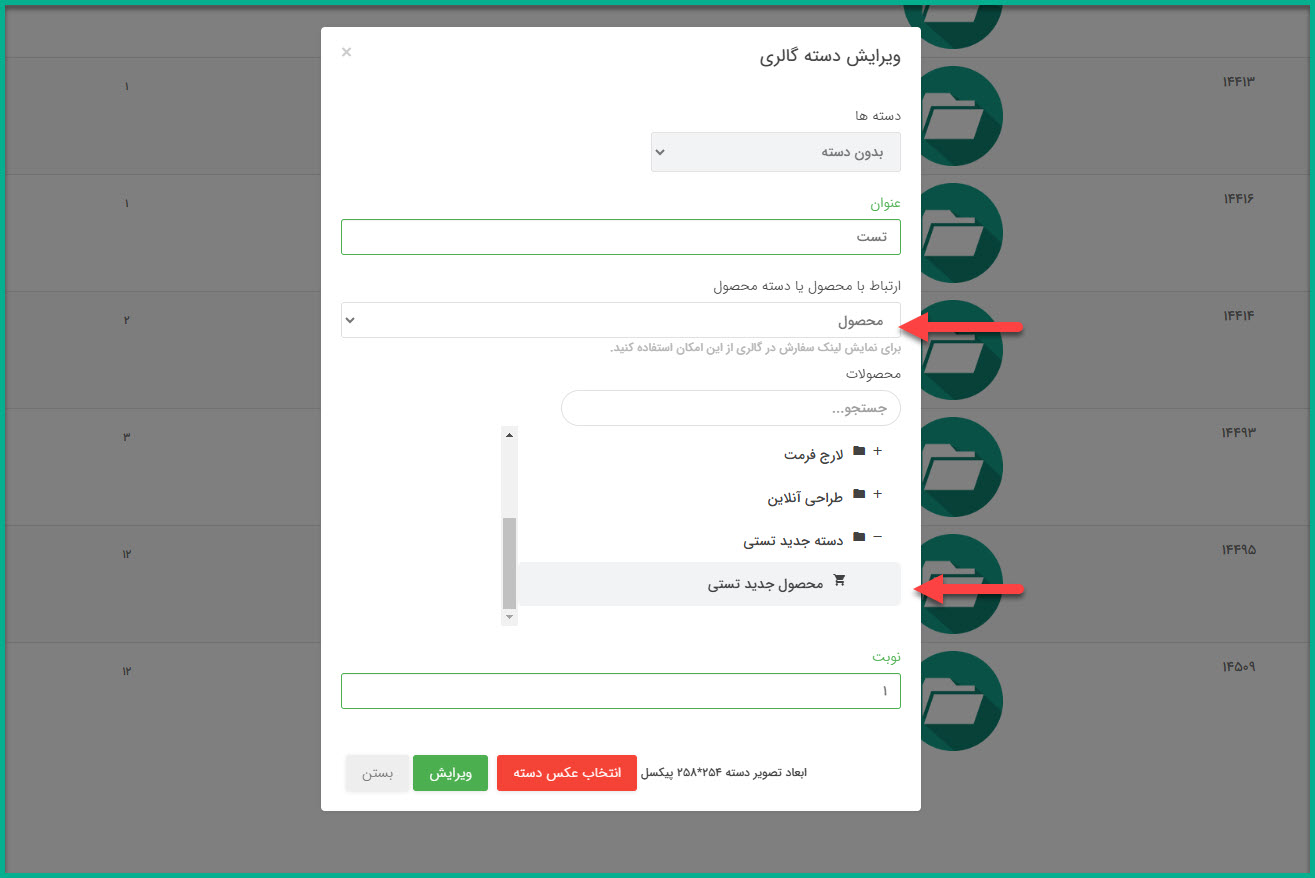
2-اتصال گالری به محصول
2.1- در این مرحله باید ارتباط بین محصول و گالری برقرارشود . همچنین توجه داشته باشید که این گالری باید همان گالریای باشد که در مرحله قبلی به محصول متصل کردهاید. برای بررسی این موضوع، از قسمت محصولات وارد دسته مد نظر خود شوید و گزینه ویرایش را انتخاب کنید.
2.2- وارد سربرگ گالری شوید، گالری مورد نظر را انتخاب کرده و ثبت کنید.
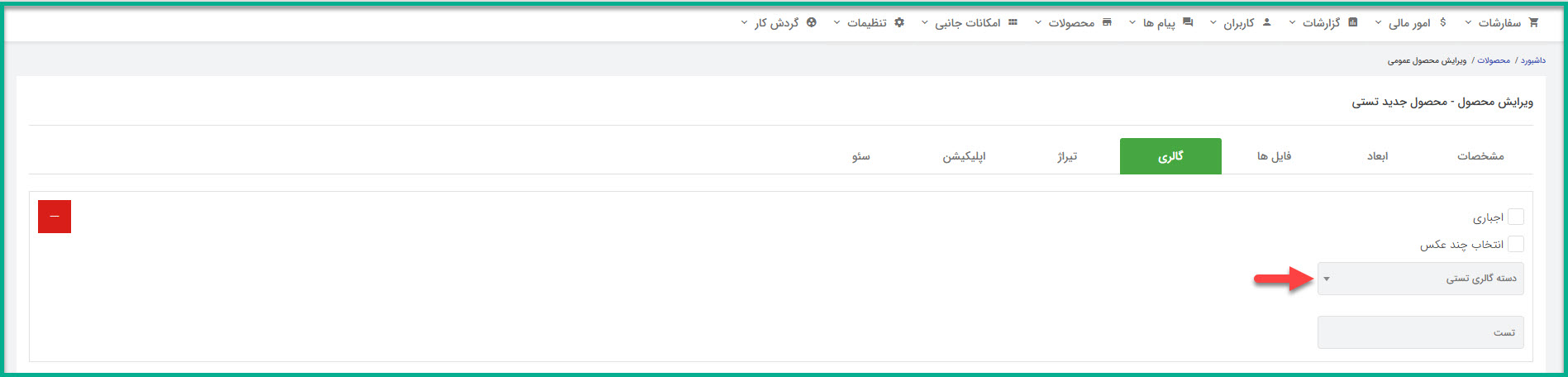
3-اتصال گالری به صفحه ایستا
3.1- از قسمت محصولات، به مدیریت گالری رفته و وارد گالری مورد نظر خود شوید. توجه داشته باشید که این گالری نیز باید همان گالریای باشد که در مراحل قبل به محصول متصل کردهاید. سپس شورت کد گالری (Gallery ID) را کپی کنید.
3.2-از سربرگ امکانات جانبی،مطالب را انتخاب و وارد صفحه ایستا شوید.
3.3-یک مطلب جدید ایجاد کنید و گزینه ویرایش را انتخاب و سپس کد گالری را در قسمت توضیحات الصاق کنید.(ایجاد گالری با استفاده از صفحه ایستا)
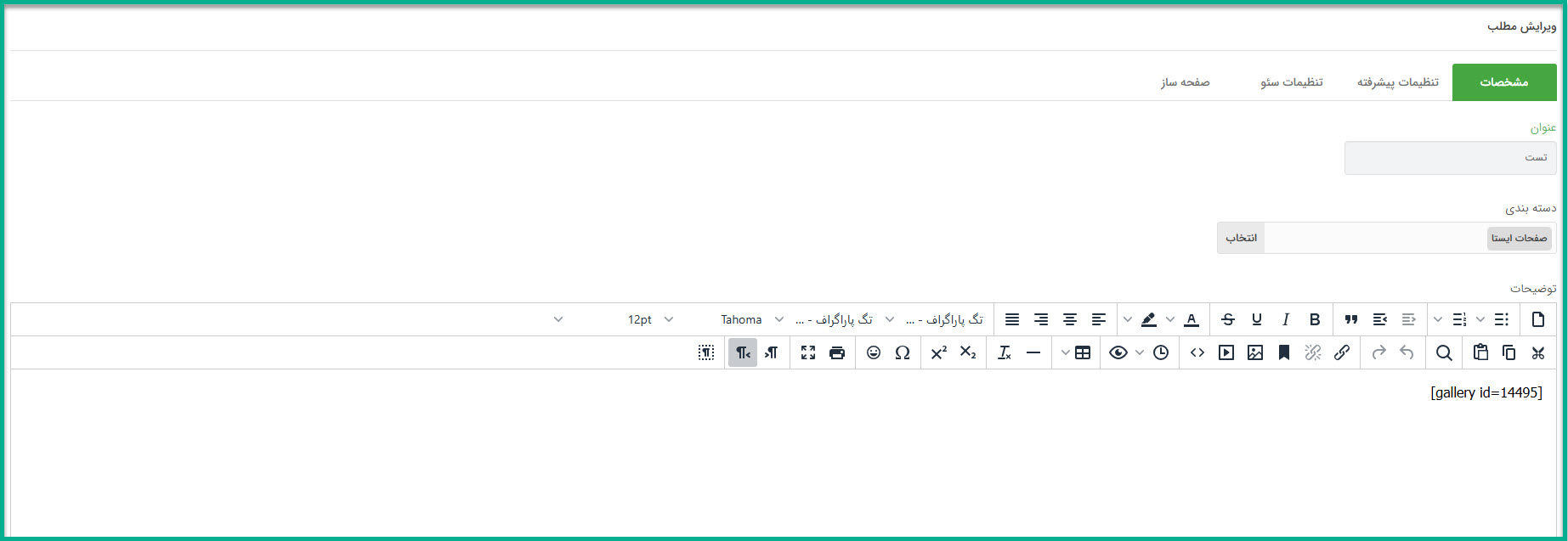
4-نتیجه
بدین ترتیب، مشتری با مراجعه به گالری و انتخاب محصول مورد نظر، میتواند ثبت سفارش خود را انجام دهد. جهت سهولت در این امر، میتوانید گالری را به فهرست خود اضافه کنید.فهرست ها ( منو ساز )
مطالب مرتبط
فهرست ها ( منو ساز ) مدیریت گالری ها ایجاد گالری با استفاده از صفحه ایستا
